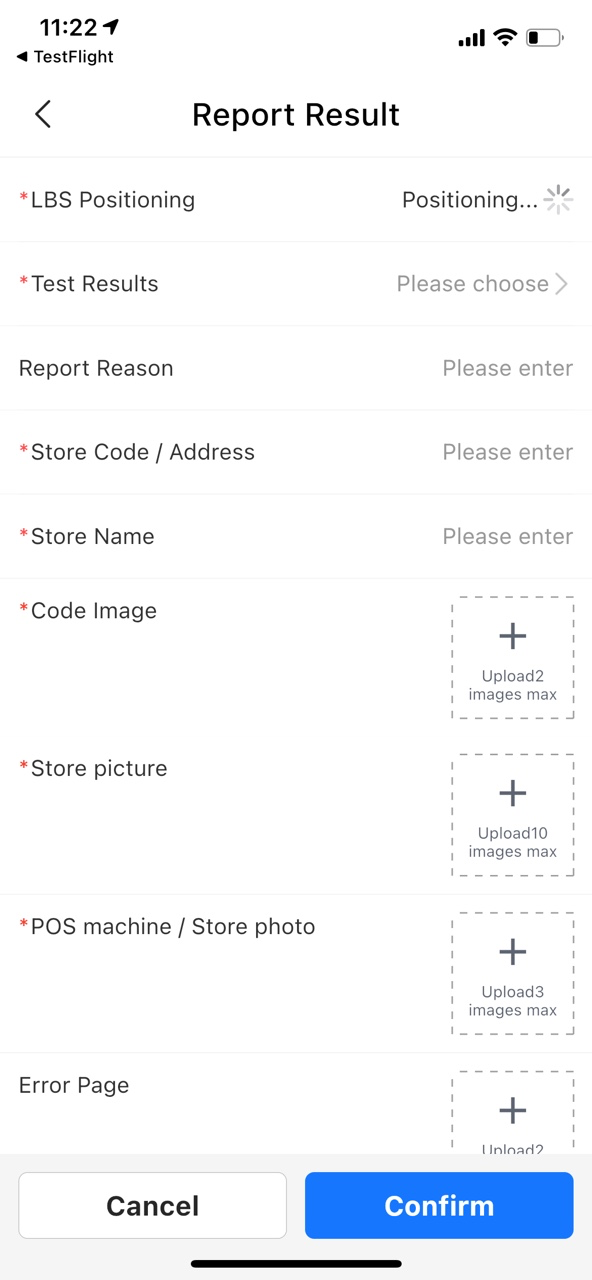Alipay+ Linker 使用手册
本文介绍如何下载使用 Alipay+ Linker App 来完成门店支付核验并提交核验结果, 包括以下四步:
第一步:安装 Alipay+ Linker App
手机扫描邮件内二维码或下方二维码即可下载 Alipay+ Linker 测试钱包 App。
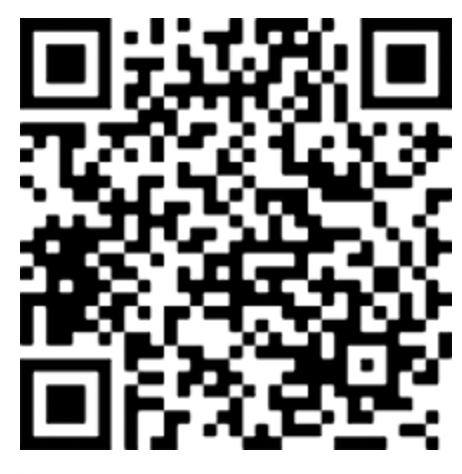
安卓或 IOS 系统的手机用户也可在其手机浏览器中点击以下链接下载安装:
https://g.alipayplus.com/page/aplus-linker/acwallet/download.html
第二步:登陆 Alipay+ Linker App
测试人员在收到账户开通完成的邮件后即可登陆 App,默认登录密码为123456。
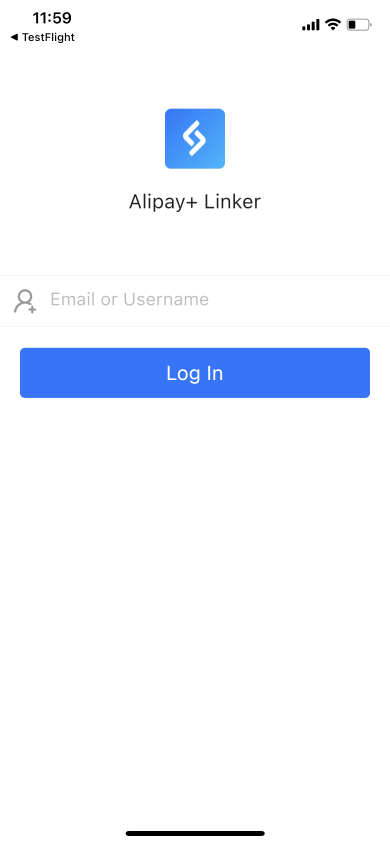
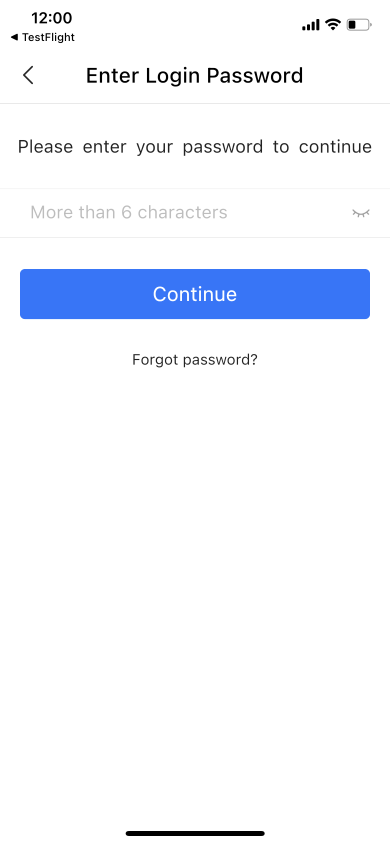
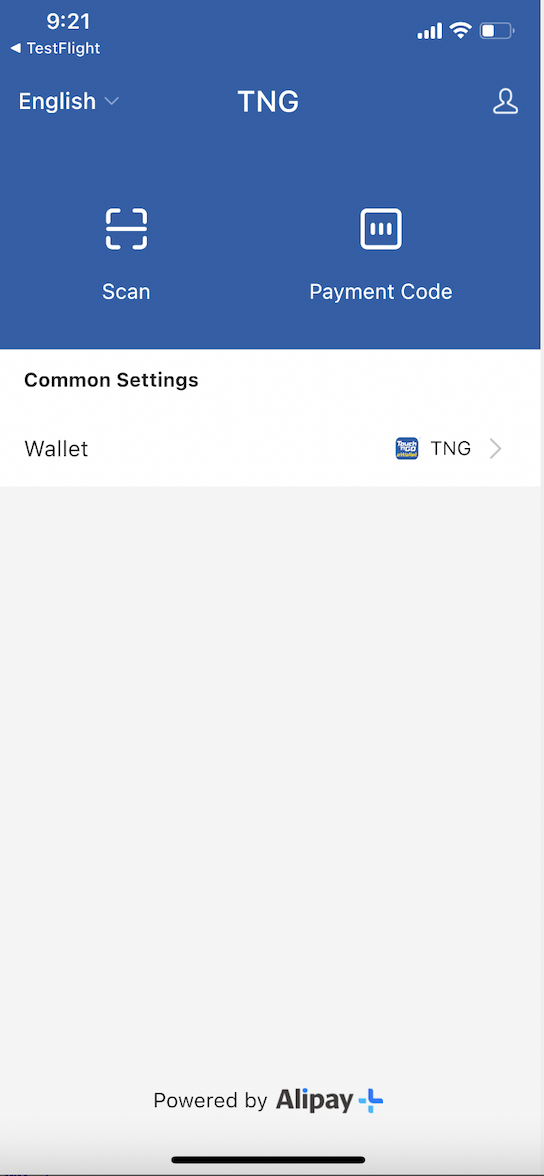
第三步:门店支付核验
测试人员安装好 App 且正常登陆后即可去门店核验是否可以正常使用 Alipay+ 钱包进行支付。Alipay+ 线下支付产品主要有2大类:Merchant-presented Mode Payment 和 User-presented Mode Payment,商户可按需选择支付产品。
如果商户侧有机具展示支付二维码,用户来扫码完成支付,其过程请参见 Merchant-presented Mode Payment。
如果商户期望用户展示付款码,商户自己使用扫码机具扫付款码来完成支付,其过程请参见 User-presented Mode Payment。
【注意】支付核验完成后,无论核验成功或失败都一定要提交核验结果,否则系统中无法查询到此支付核验记录。
Merchant-presented Mode Payment
这类支付产品是指商户出示动态或静态的支付二维码,由用户点击 App 中 Scan 按钮扫码完成支付。
操作步骤:
以下截图展示了该支付产品的支付核验流程:
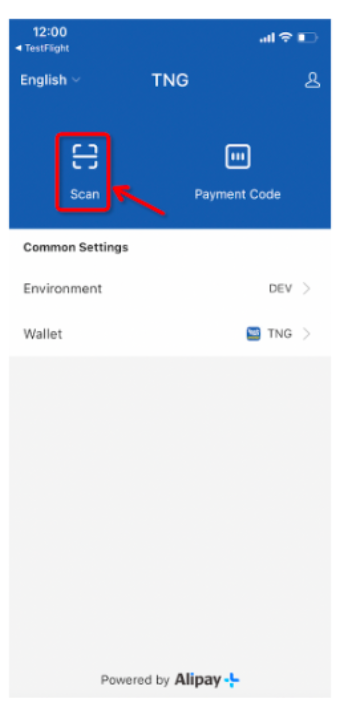
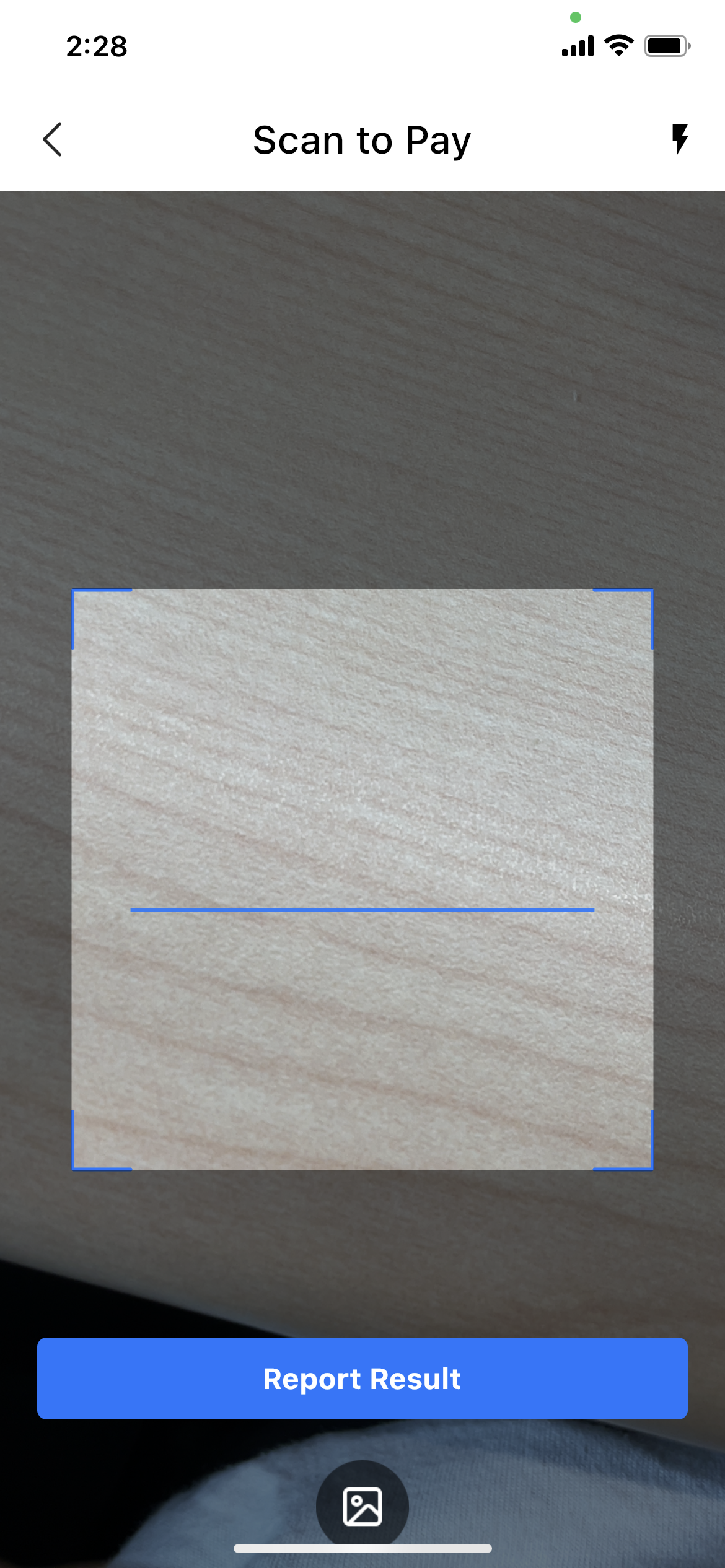
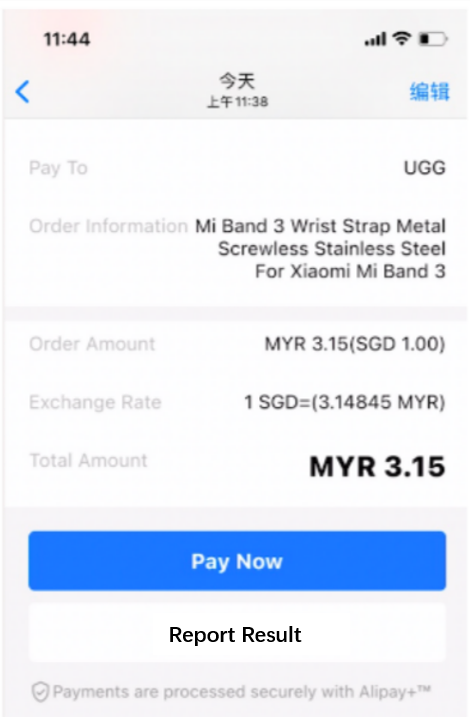
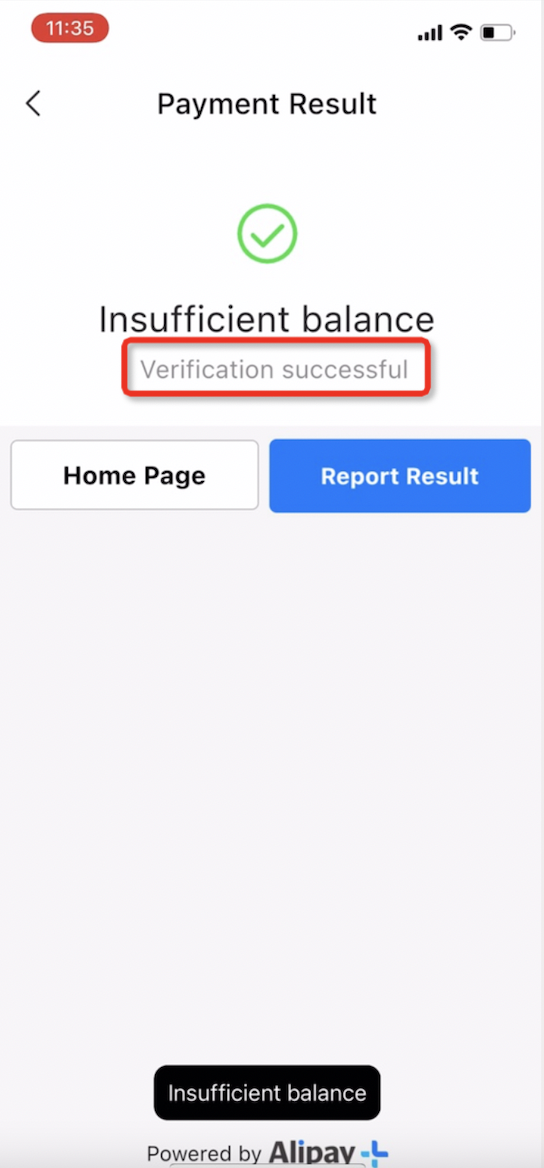
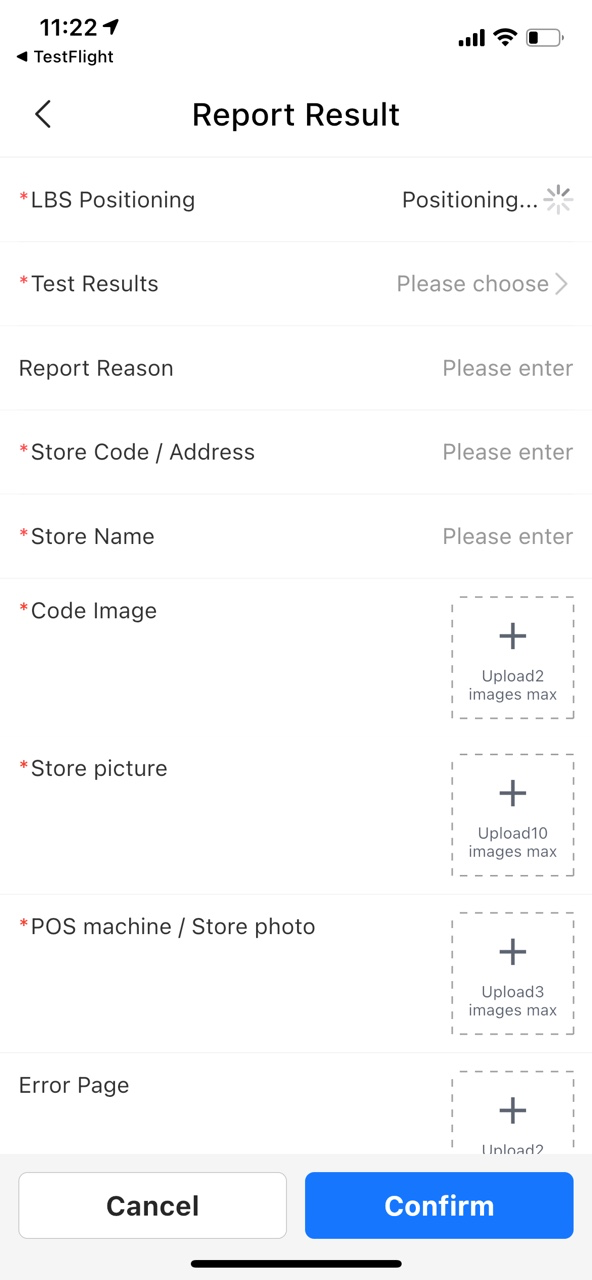
- 打开 App 后,点击 Scan 扫商户二维码。
- 如果商户提供的是动态二维码,App 侧会直接展示支付确认页面, 确认支付信息后,点击 Pay Now;如果商户提供的是静态二维码,App 侧会先展示输入金额的页面,输入金额并确认后,App 侧再展示支付确认页面,确认支付信息后,点击 Pay Now。
- 获得支付结果和支付核验结果。
- 点击 Report Result 上报核验结果。
完整操作视频,请下载 📎CSB.mp4查看。
【注意】无论动态还是静态的二维码,都需要先拍照保存,后续提交核验结果时需要上传该二维码照片。
核验情况
核验成功:
如果支付核验成功,支付结果页会出现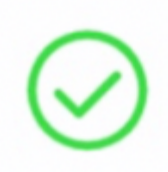 标识并显示 “余额不足”,支付核验结果显示为 “核验成功”。点击 Report Result 上传核验结果。
标识并显示 “余额不足”,支付核验结果显示为 “核验成功”。点击 Report Result 上传核验结果。
核验失败
- 如果商户店员反馈该店铺不支持 Alipay+ 支付,点击 Payment Code,再点击 Report Result,提交核验结果。此时 Report Reason 填写 “不支持 Alipay+ 支付”,Code Image 处可任意上传一张照片。
- 如果商户侧正常展示二维码,但支付核验失败,Code Image 处一定要上传商户展示的二维码照片,用于后续分析支付核验失败的原因。Report Reason 处填写 “支付核验失败”。
关于如何提交核验结果,请参见“提交核验结果"。
User-presented Mode Payment
这类支付产品是指用户点击 App 上的 Payment Code 获得付款码并展示给商户,商户使用扫码机具扫描付款二维码完成支付。
操作步骤:
下图展示了该支付产品的支付核验流程:
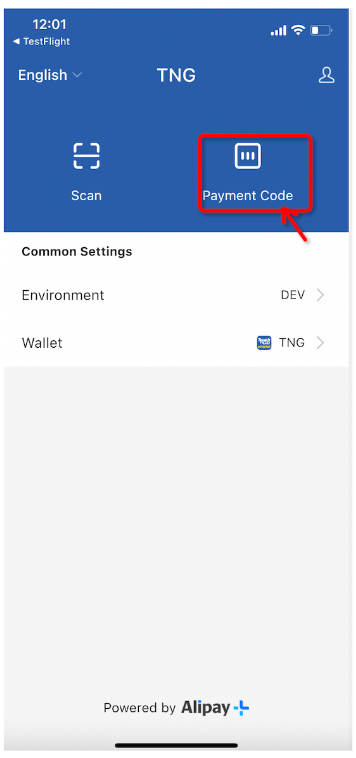
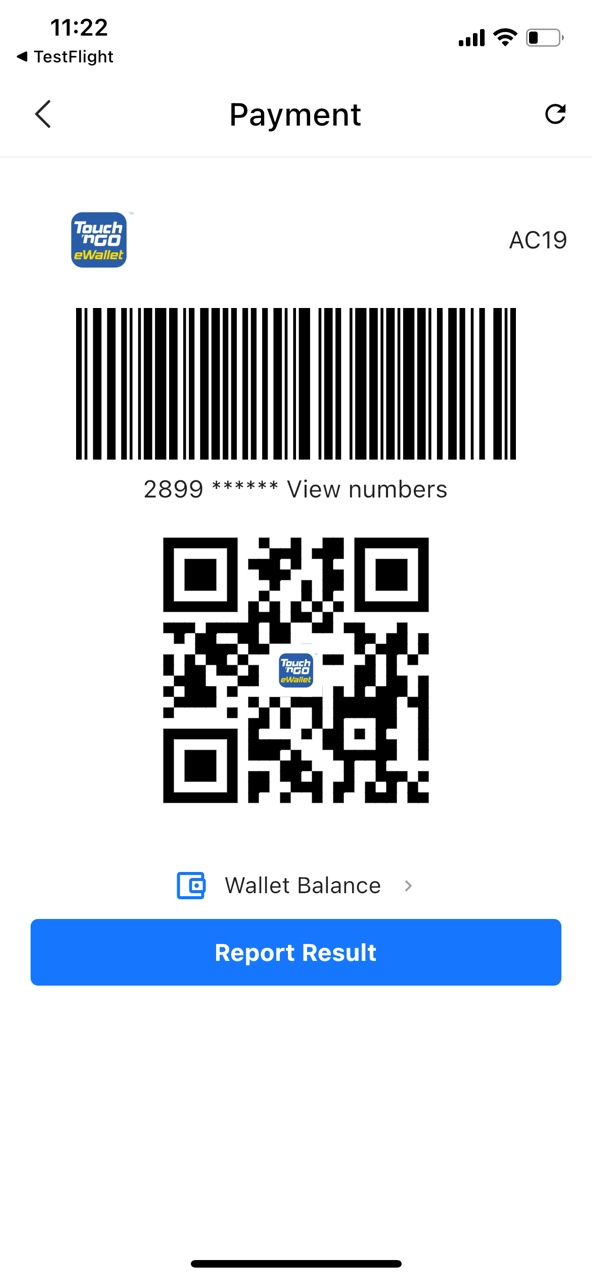

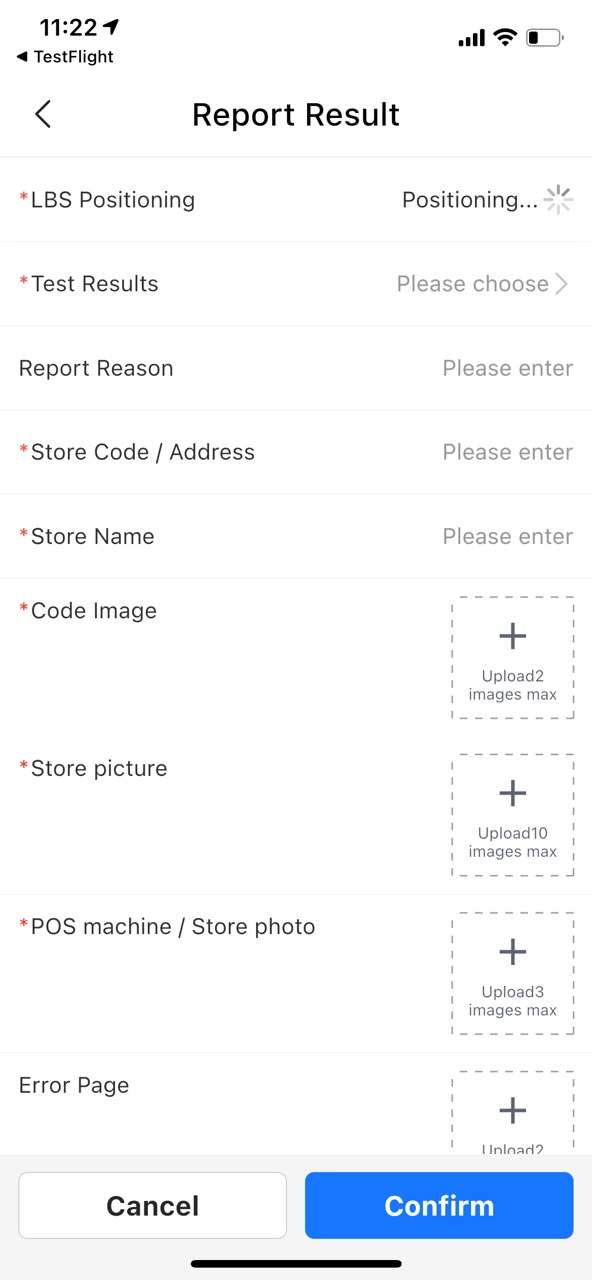
- 打开 App 后,点击 Payment Code 获得付款二维码。
- 展示付款二维码给商户扫码。
- 获得支付结果和支付核验结果。
- 点击 Report Result 上报核验结果。
【注意】点击 Payment Code 后获得的付款二维码需先拍照或截图保存,用于后续提交核验结果。
核验情况
核验成功
如果支付核验成功,支付结果页会出现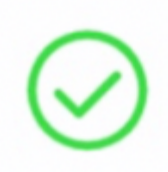 标识并显示 “余额不足”,支付核验结果显示为 “核验成功”。点击 Report Result 上传核验结果。
标识并显示 “余额不足”,支付核验结果显示为 “核验成功”。点击 Report Result 上传核验结果。
核验失败:
- 如果商户店员反馈该店铺不支持 Alipay+ 支付,点击 Payment Code 之后,再点击 Report Result 提交核验结果。此时, Report Reason 处填写 “不支持 Alipay+ 支付”,Code Image 处可任意上传一张照片。
- 如果商户侧机具正常扫用户付款二维码,但是支付核验失败。截取 App 上支付结果页面保存为图片,Report Reason 处填写 “支付核验失败”,Code Image 处上传之前 App 上展示的支付码,Error Page 处上传支付结果页面。
关于如何提交核验结果,请参考 “提交核验结果"。
第四步:提交核验结果
在提交核验结果前,需要按要求填写以下信息:
- Store Code/Address:填写的地址信息尽量准确,如果有核验的商户清单,填写的地址尽量和清单中的地址保持一致。
- Code Image:Merchant-presented Mode 场景提交商户侧展示的支付二维码图片,User-presented Mode 场景提交用户 App 侧展示的付款二维码图片。
- POS Machine/Store Photo:提交含商户名称的商户门头照片。
- Store Picture:上传商户中铺设的 Alipay+ 物料环境照片(含物料,最好有营销码的照片)。
- Error Page:如果支付核验失败,上传支付核验结果页面的照片。
填写完以上信息后,点击 Confirm 按钮,上传核验结果。